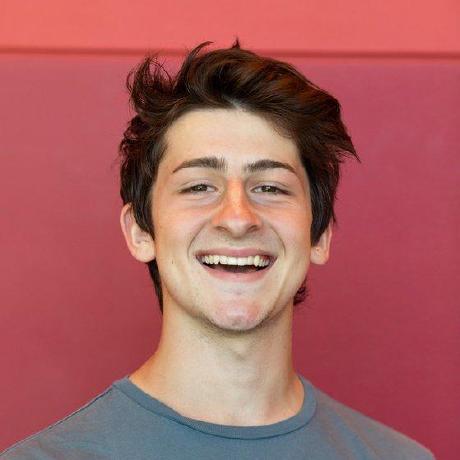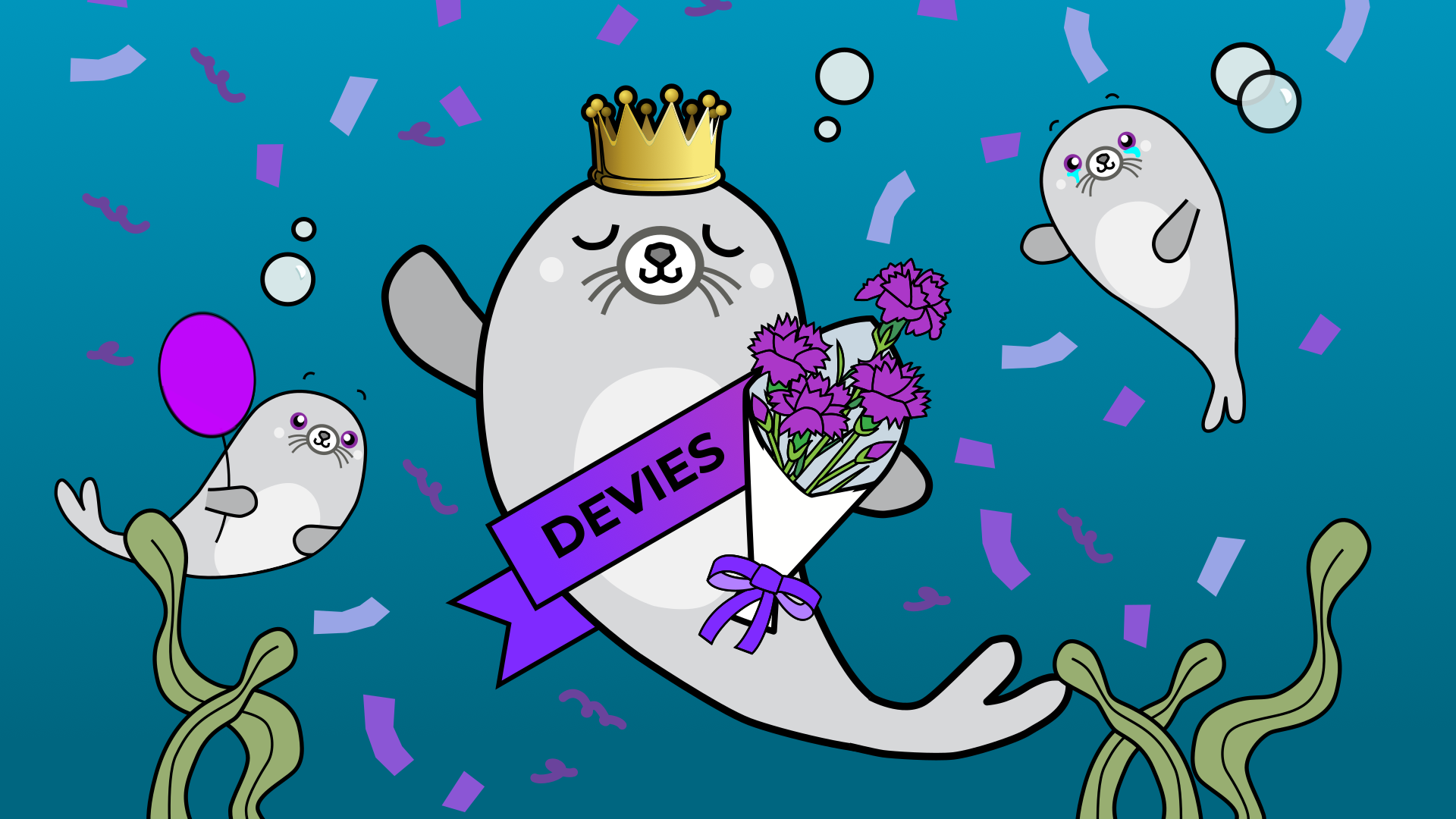将 CNCF 项目与 Podman Desktop 结合使用

Podman Desktop 是一个强大的工具,用于管理和可视化云原生应用程序,并且可以与一系列 CNCF (Cloud Native Computing Foundation) 项目无缝交互。
对于处理单容器应用、使用 Compose 文件的多容器配置以及 Kubernetes 集群上的复杂分布式应用的开发人员来说,它是一个易于上手的平台。
Podman Desktop 针对 CNCF 项目的关键功能
Podman Desktop 汇集了三大强大功能,用于管理从小到大各种规模的项目:
- 容器管理:支持创建、运行和监控容器。
- Compose 支持:允许您部署在 Compose 文件中定义的应用程序。这对于管理需要多个服务的应用程序(例如 Web 服务器、数据库和缓存)特别有用。
- Kubernetes 集成:提供工具来管理多节点 Kubernetes 集群,使其非常适合处理需要在多个 Pod 和服务之间进行协调的更复杂的分布式应用程序。您可以使用我们的 Minikube 或 Kind 扩展程序,通过 Podman Desktop 设置您自己的开发集群。
Minikube
Minikube 是一个本地 Kubernetes 开发集群,它提供了一种学习和开发 Kubernetes 的简单方法。
Minikube 可以与 Podman Desktop 无缝集成,从而在 Podman 环境中实现 Kubernetes 开发工作流。这可以通过安装 Minikube 扩展来实现,该扩展允许直接从 Podman Desktop 创建、管理和部署集群。
以下视频提供了从安装到创建集群的完整指南。
Backstage
Backstage 是一个由 Spotify 设计的用于构建开发者门户的开源平台。它使工程团队能够创建定制的、集中的中心,用于管理和文档化他们的服务、应用程序和基础设施。Backstage 可扩展的架构包括用于编目软件组件、组织文档、管理云资源和跟踪工作流的功能。
部署 Backstage 的一种流行方法是通过 Helm Chart。部署后,您可以在 Kubernetes Dashboard 中查看 Backstage 的服务,以监控组件并确保正确配置。
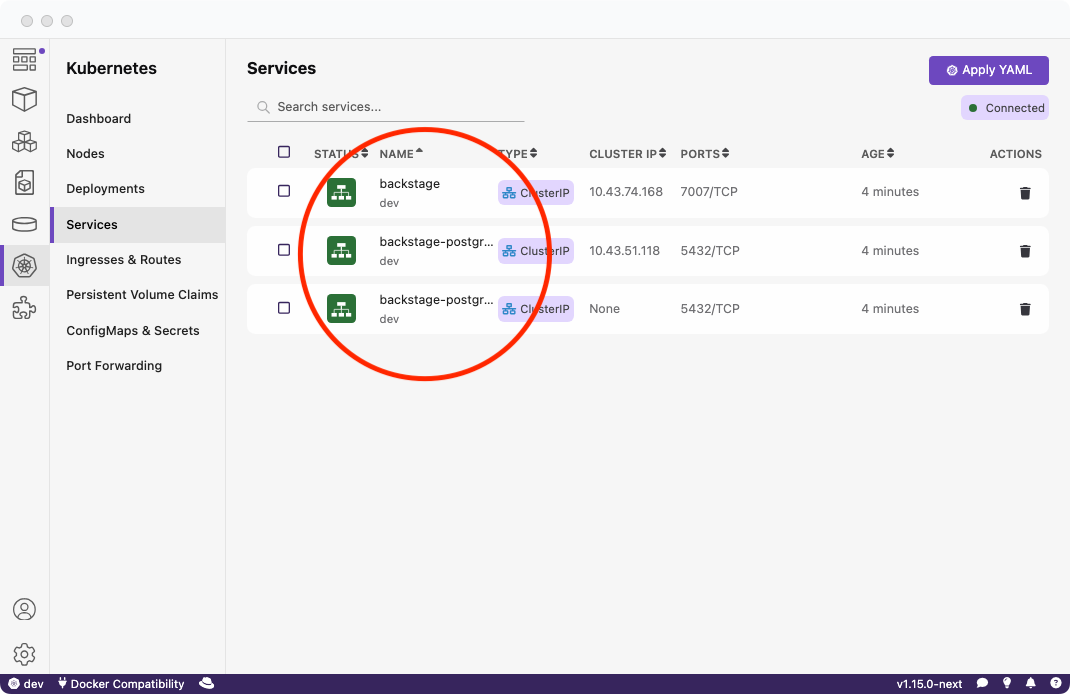
您还可以使用 Podman Desktop 的端口转发功能访问您部署的 Backstage 实例。此功能允许您安全地将本地端口转发到在 Kubernetes 集群上运行的 Backstage 服务,从而可以轻松地从本地浏览器访问该实例。
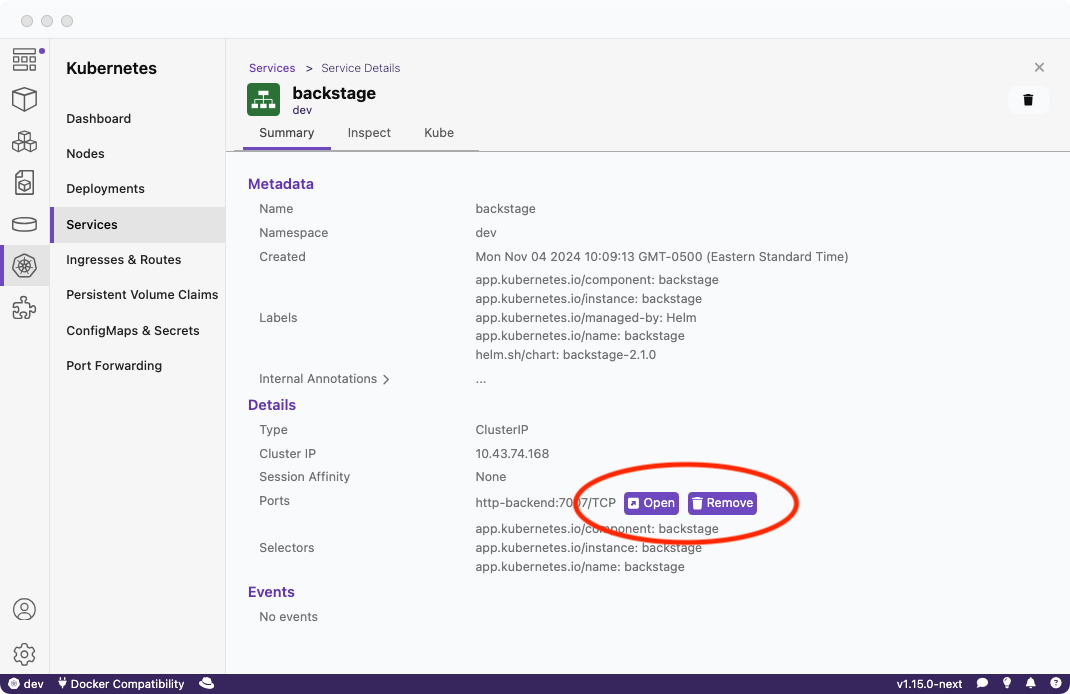
Dapr
Dapr(分布式应用运行时)是一个开源、事件驱动的运行时,旨在帮助开发者构建可在云或边缘环境中无缝运行的弹性、无状态和有状态应用程序。
Dapr 抽象了分布式系统的复杂性,为服务调用、状态管理、发布/订阅消息传递和资源绑定提供了构建块,从而简化了微服务和云原生应用程序的开发。
通过遵循 Dapr 的自托管 Podman 设置指南,您可以使用 Podman 在本地环境中部署 Dapr。
在安装 Dapr CLI 后,要使用 Podman 初始化 Dapr,请执行以下命令:
$ dapr init --container-runtime podman
初始化后,您可以在 Podman Desktop 中直接管理 Dapr 并与之交互。
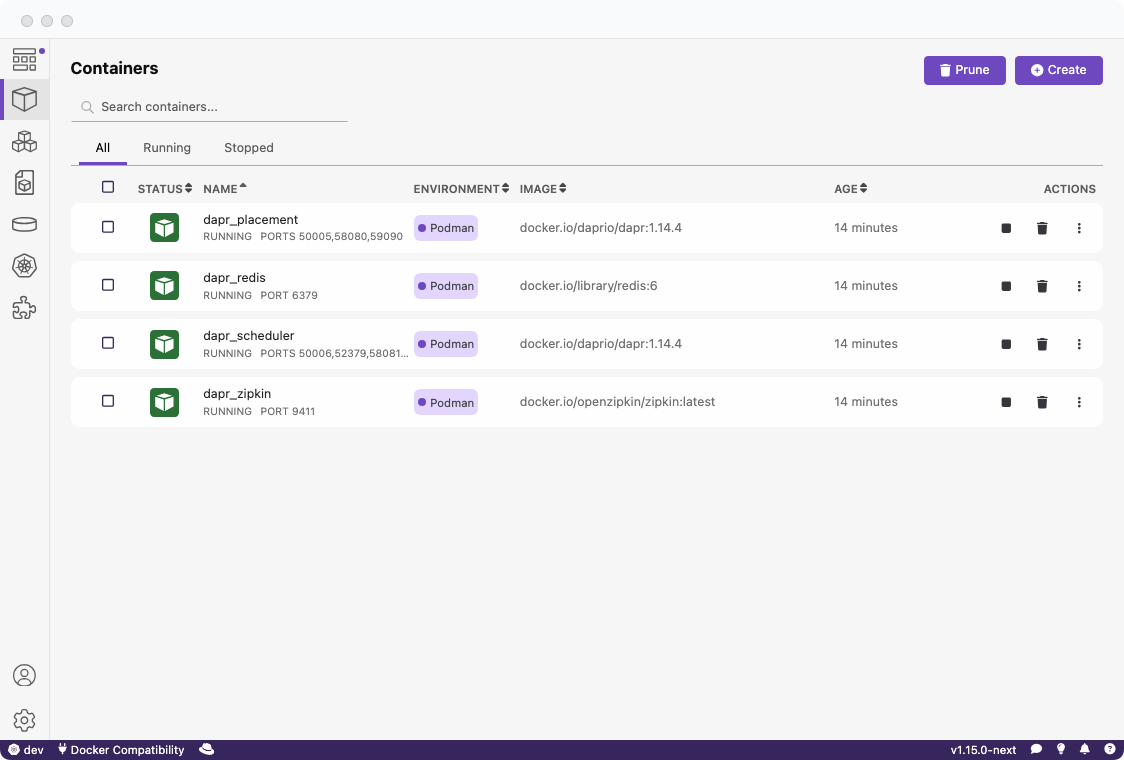
此外,Podman Desktop 还提供了一个“启动浏览器”按钮,可以快速方便地访问 Dapr UI 以进行监控和管理。
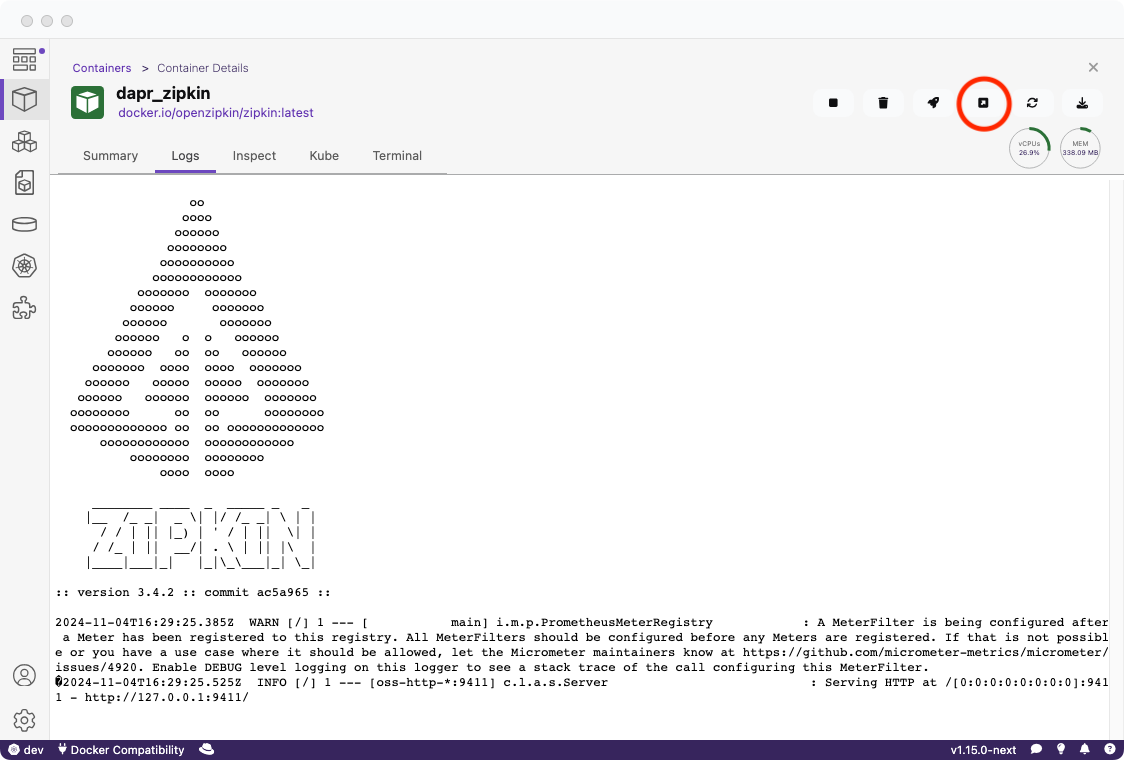
结论
无论您是管理 Kubernetes 集群、利用 Backstage 的强大功能构建开发者门户,还是使用 Dapr 部署微服务,Podman Desktop 都提供了一个统一的环境来简化您的工作流程。
查看 毕业和孵化中项目的列表,发现更多使用 Podman Desktop 的可能性。